Veidai yra „Apple Watch“ širdis ir siela, o kiekviename laikrodyje yra iš anksto įkelti keli veidai, kad galėtumėte pradėti. Per daugelį metų „Apple“ sukaupė atsargų didžiulė laikrodžių ciferblatų kolekcija - nuo funkcionalaus iki stilingo iki į sveikatą orientuoto iki įnoringo - kad atitiktų visus jūsų poreikius ir nuotaiką. „Apple Watch“ savininkai 3 serija ar naujesni, kurie bėga „WatchOS 8“. gali pasiekti svaiginantį veidų įvairovę, kuri gali būti pritaikyta skirtingais stiliais, spalvomis ir komplikacijomis.
Turinys
- Kaip pridėti naują „Apple Watch“ ciferblatą
- Kaip tinkinti „Apple Watch“ ciferblatą
- Kaip sukurti „Apple Watch“ ciferblatą su savo nuotraukomis
- Kaip bendrinti „Apple Watch“ ciferblatą
- Kaip pašalinti Apple Watch ciferblatą
Rekomenduojami vaizdo įrašai
Lengva
5 minutės
Apple Watch Series 3 ir naujesnės versijos
Pavyzdžiui, „Infograph“ laikrodžio ciferblatas palaiko aštuonias komplikacijas. Arba galite animuoti savo asmeninį Memoji veidas. Puošnūs „California“ arba „Typography“ laikrodžių ciferblatai yra didžiausias estetinis žavesys, tačiau tai nėra vienintelės galimybės. Pateikiame trumpą informaciją, kaip perjungti ir pritaikyti „Apple Watch“ ciferblatą, kad jis tiktų visoms progoms.
Kaip pridėti naują „Apple Watch“ ciferblatą
Dažniausia Apple Watch veikla yra veidų perjungimas. Nors kai kurie vartotojai pasitiki konkrečiais su sveikata ar darbu susijusiais veidais, daugelis žmonių patiria veidų keitimo džiaugsmą, priklausomai nuo jų nuotaikos, ypatingos progos ar net aprangos. Štai kaip greitai pakeisti laikrodžio ciferblatą.
1 žingsnis: Tvirtai paspauskite laikrodžio ciferblatą, kad įjungtumėte perjungimo režimą.
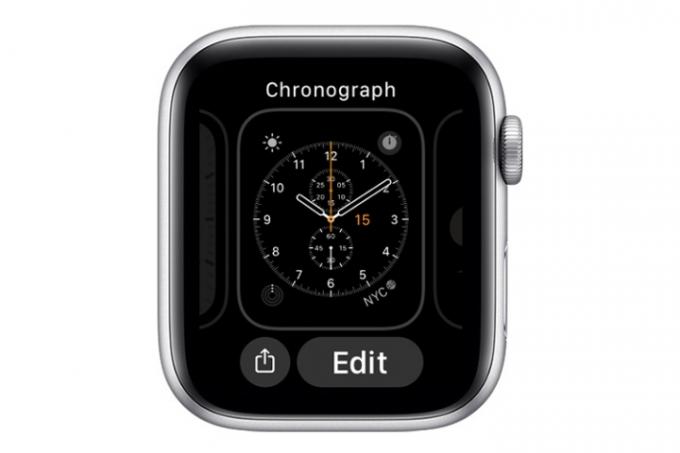
2 žingsnis: Braukite iki galo į kairę ir bakstelėkite + naujas mygtuką.
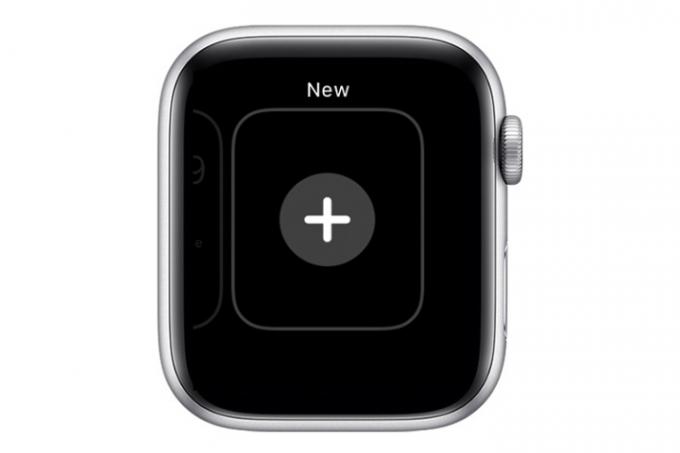
Susijęs
- Įspūdingam Apple Milanese Loop Apple Watch dirželiui taikoma 46% nuolaida
- „Apple“ gali susidurti su „dideliu“ „iPhone 15“ trūkumu dėl gamybos problemos, sakoma pranešime
- Kaip atsisiųsti watchOS 10 beta versiją į savo Apple Watch
3 veiksmas: Pasukite Digital Crown, kad surastumėte norimą veidą ir bakstelėkite Papildyti mygtuką.

4 veiksmas: Tinkinkite naują laikrodžio ciferblatą naudodami „Digital Crown“ ir braukdami kairėn, kad galėtumėte išmėginti visas galimas to ciferblato spalvas ar teksto variantus.

5 veiksmas: Arba galite naudoti „iPhone Watch“ programą, kad pridėtumėte naują veidą. Programėlė leidžia matyti visus galimus veidus, suskirstytus pagal tipą.
Paleiskite programą Watch savo iPhone, bakstelėkite Veidų galerija ir palieskite laikrodžio ciferblatą, kad jį pasirinktumėte. Tinkinkite veido komplikacijas, stilių ir spalvą. Kai paliesite Papildyti, laikrodyje pasirodys naujas veidas.
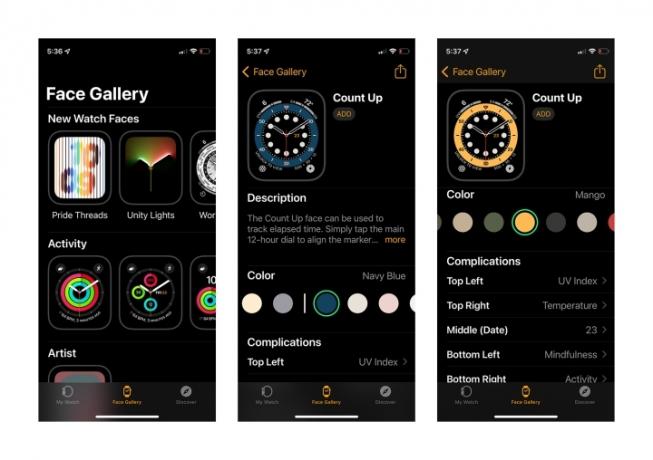
Kaip tinkinti „Apple Watch“ ciferblatą
Dauguma Apple Watch ciferblatų yra pritaikomi, todėl galite pridėti elementų, kad būtų naudingiau. Ne visus veidus galima pritaikyti vienodai, bet paprastai galite pasirinkti spalvų schemas, stilius ir išdėstymus.
Komplikacijos – laikrodžio valdikliai – yra dizaino elementai, leidžiantys pridėti naudingos informacijos prie laikrodžio ciferblato, įskaitant orą, kalendoriaus elementus, pranešimus, veiklą ir kt. Apple paskelbė a pilnas vadovas apie tai, kokios komplikacijos galimos konkrečiam pasirinktam veidui. Taip pat galite sukurti unikalų laikrodžio ciferblatą iš savo nuotraukų.
1 žingsnis: Norėdami pakeisti laikrodžio ciferblato išvaizdą arba pridėti komplikacijų, paspauskite ir palaikykite pasirinktą ciferblatą ir bakstelėkite Redaguoti mygtuką.

2 žingsnis: Braukite į kairę, kad galėtumėte redaguoti komplikacijas arba pridėti orų, veiklos ar informacijos iš kitų įdiegtų laikrodžio programų. Bakstelėkite komplikaciją, kad ją pasirinktumėte, tada pasukite Digital Crown, kad pasirinktumėte vieną iš galimų parinkčių.

Kaip sukurti „Apple Watch“ ciferblatą su savo nuotraukomis
Galite įkelti iki 24 nuotraukų iš savo iPhone Camera Roll (įskaitant portretus), kad sukurtumėte unikalų Apple Watch ciferblatą. Paprasčiausias būdas pasirinkti vieną nuotraukos veidą yra naudoti „iPhone Photos“ programą ir pereiti į norimą naudoti vaizdą.
1 žingsnis: Programoje „Photos“ pasirinkite nuotrauką, kurią norite naudoti.
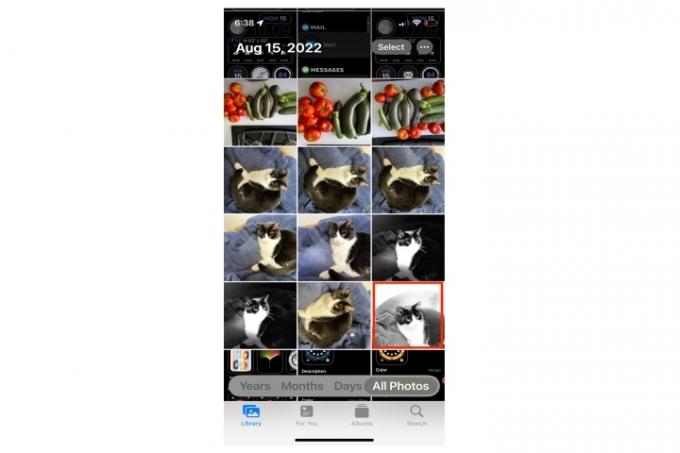
2 žingsnis: Bakstelėkite Dalintis mygtuką.
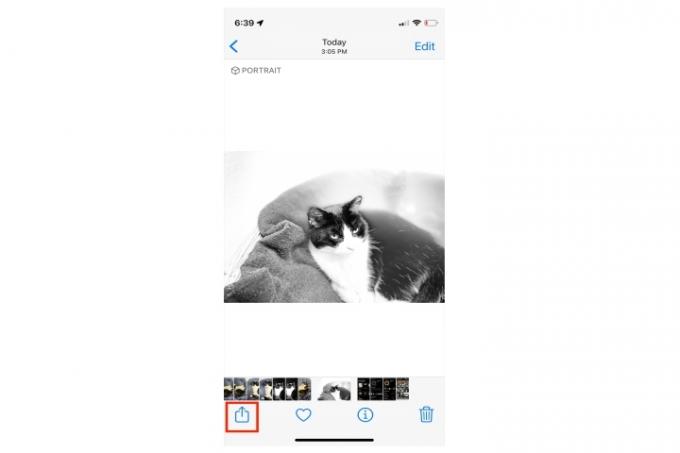
3 veiksmas: Slinkite žemyn ir bakstelėkite Sukurkite laikrodžio ciferblatą.
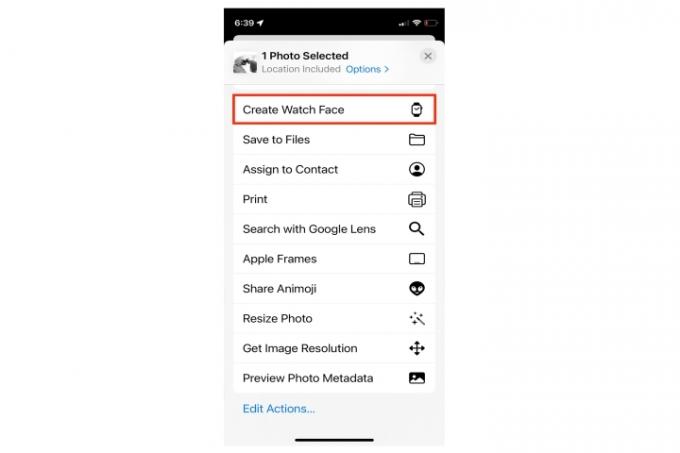
4 veiksmas: Pasirinkite išdėstymą iš galimų parinkčių.
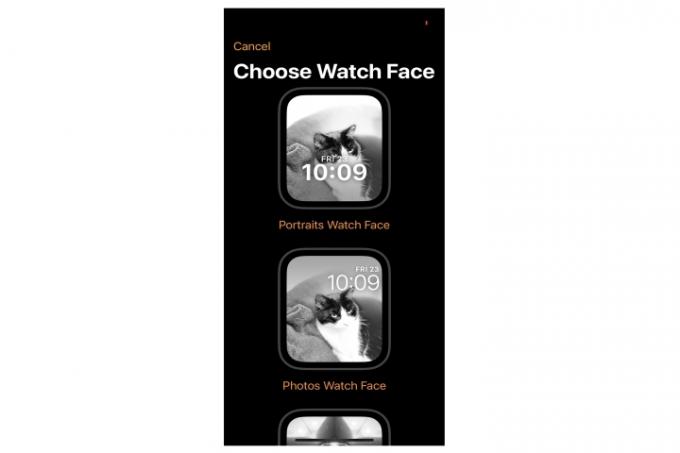
5 veiksmas: Pakoreguokite išvaizdą ir spalvas.
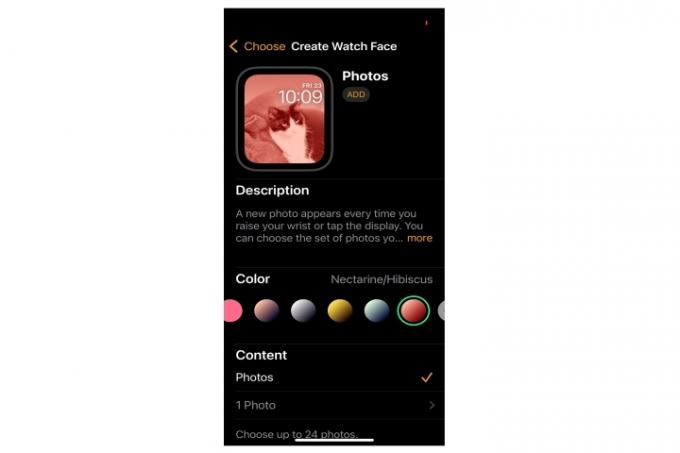
6 veiksmas: Jei norite, pridėkite komplikacijų.
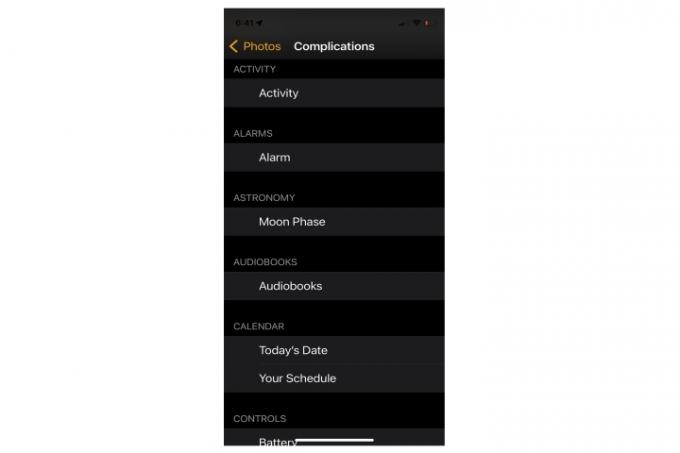
7 veiksmas: Arba galite naudoti iPhone Watch App Face Gallery sąsają, kad pridėtumėte kelias nuotraukas (iki 24) iš fotoaparato ritinio arba konkretaus nuotraukų albumo.
Tiesiog slinkite žemyn iki Nuotraukos, pasirinkite norimus naudoti vaizdus, bakstelėkite Papildyti, ir pasirinkite Nuotraukos pagal Turinys skyrius. Šie nuotraukos veidai keičiasi kaskart, kai pakeliate ranką arba paliečiate telefono veidą.
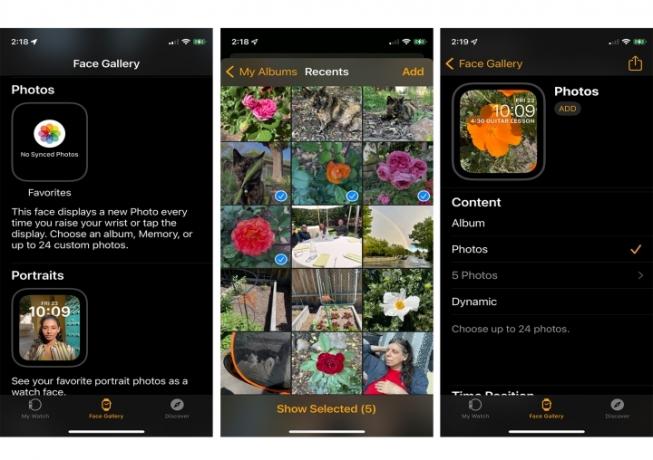
Kaip bendrinti „Apple Watch“ ciferblatą
Naudodami „WatchOS 8“ galite bendrinti laikrodžio ciferblatus su bet kuriuo savo kontaktu. Jei pritaikėte savo laikrodžių ciferblatus į kažką ypač naudingo ar mielo, galite pasidalyti jais su draugais ir šeima kartu su pridedamu pranešimu. Štai kaip tai padaryti.
1 žingsnis: Naudodami laikrodžio ciferblatą, kurį norite bendrinti aktyviuoju režimu, ilgai paspauskite laikrodžio ekraną ir bakstelėkite Dalintis mygtuką.
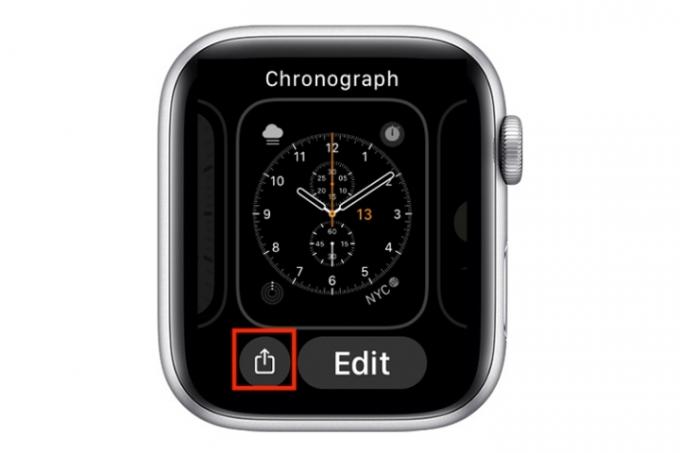
2 žingsnis: Slinkite žemyn iki Žinutės ir paštas mygtukus ir bakstelėkite tą, kurį norite naudoti.
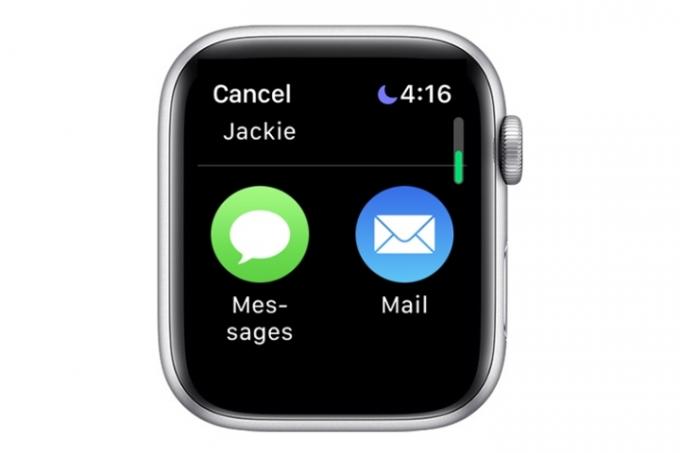
3 veiksmas: Bakstelėkite Pridėti kontaktą.
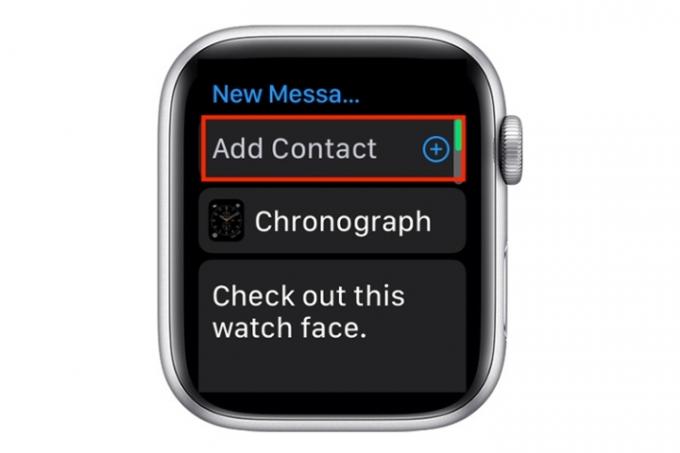
4 veiksmas: Bakstelėkite kontaktą, kuriam norite nusiųsti laikrodžio ciferblatą, jei jis jau įtrauktas į sąrašą.
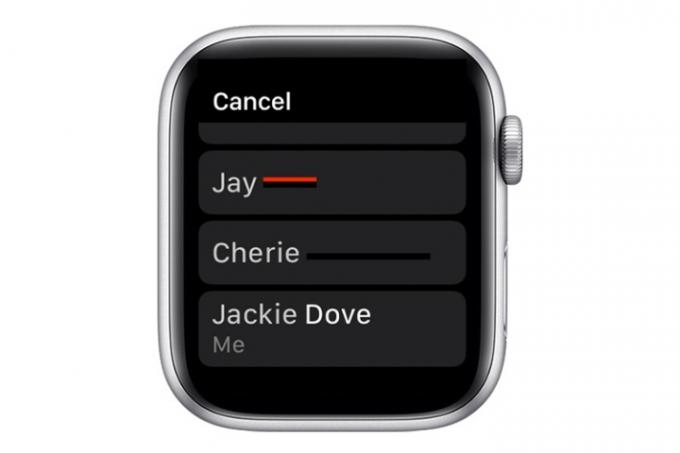
5 veiksmas: Arba bakstelėkite vidurinę piktogramą, kad pamatytumėte adresatų sąrašą, iš kurių galite pasirinkti, arba naudokite klaviatūrą telefono numeriui įvesti.
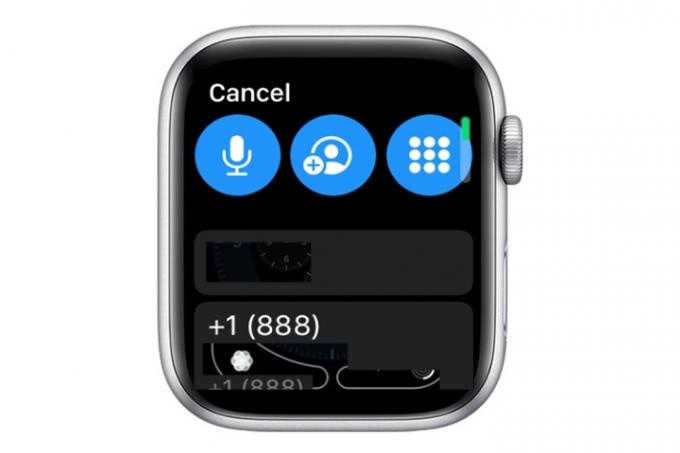
6 veiksmas: „Patikrinkite šį laikrodžio ciferblatą“ yra numatytasis pranešimas, bet galite išsiųsti bet kokį norimą pranešimą Siųsti mygtuką.
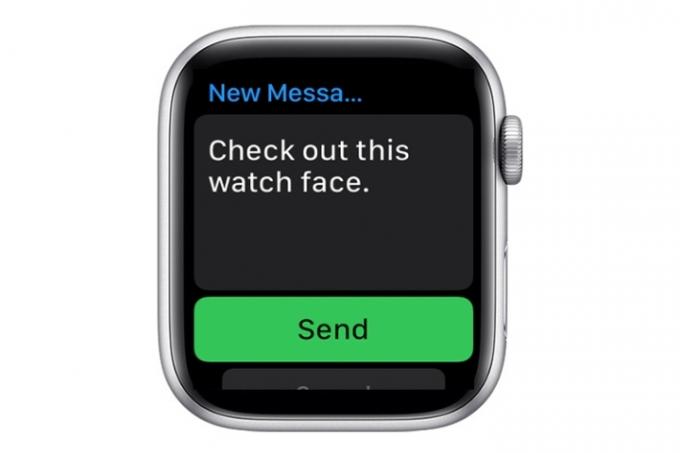
Kaip pašalinti Apple Watch ciferblatą
Po kurio laiko jūsų laikrodyje galėjo būti sukaupta nemažai „Apple Watch“ ciferblatų. Nesunku pašalinti netvarką pašalinus veidus, kurių nebereikia. Štai kaip tai padaryti.
1 žingsnis: Eikite į dabar naudojamą laikrodžio ciferblatą ir palieskite ir palaikykite.

2 žingsnis: Braukite kairėn arba dešinėn, kad surastumėte laikrodžio ciferblatą, kurį norite ištrinti.

3 veiksmas: Braukite aukštyn ir bakstelėkite Pašalinti mygtuką.

4 veiksmas: Arba galite pašalinti nepageidaujamus veidus naudodami „Watch“ programą savo „iPhone“ per Mano laikrodis > Redaguoti ir bakstelėdamas raudoną Minuso ženklas veido kairėje. Tada bakstelėkite padaryta.
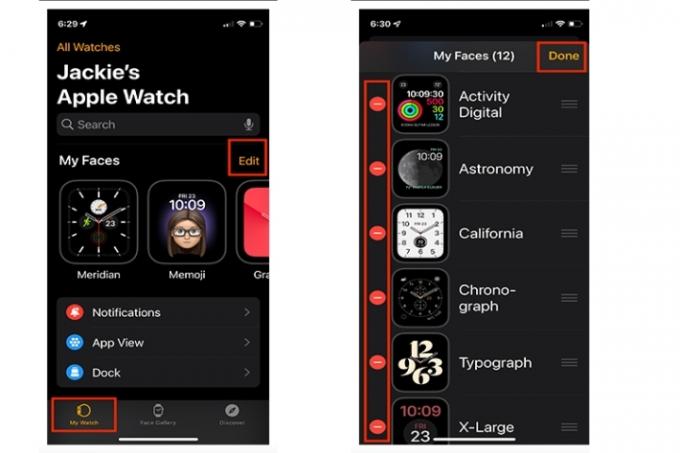
Redaktorių rekomendacijos
- Kaip greitai įkrauti iPhone
- Tai ne visai „Prime Day“ kaina, tačiau „Apple Watch Series 8“ kainuoja 70 USD
- Šis sandoris suteikia jums „Apple Watch“ už mažiau nei 150 USD – be jokių apribojimų
- Kaip atsikratyti kieno nors kito Apple ID savo iPhone
- Nepirkite „Apple Watch Series 8“ per „Prime Day“ dieną, o pirkite šį išmanųjį laikrodį
Atnaujinkite savo gyvenimo būdąSkaitmeninės tendencijos padeda skaitytojams stebėti sparčiai besivystantį technologijų pasaulį – pateikiamos visos naujausios naujienos, smagios produktų apžvalgos, įžvalgūs vedamieji leidiniai ir unikalūs žvilgsniai.



